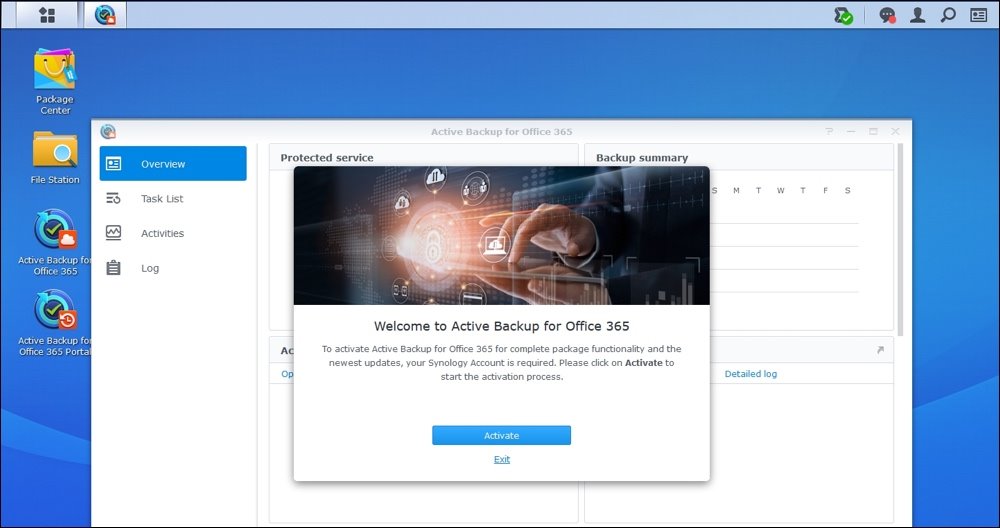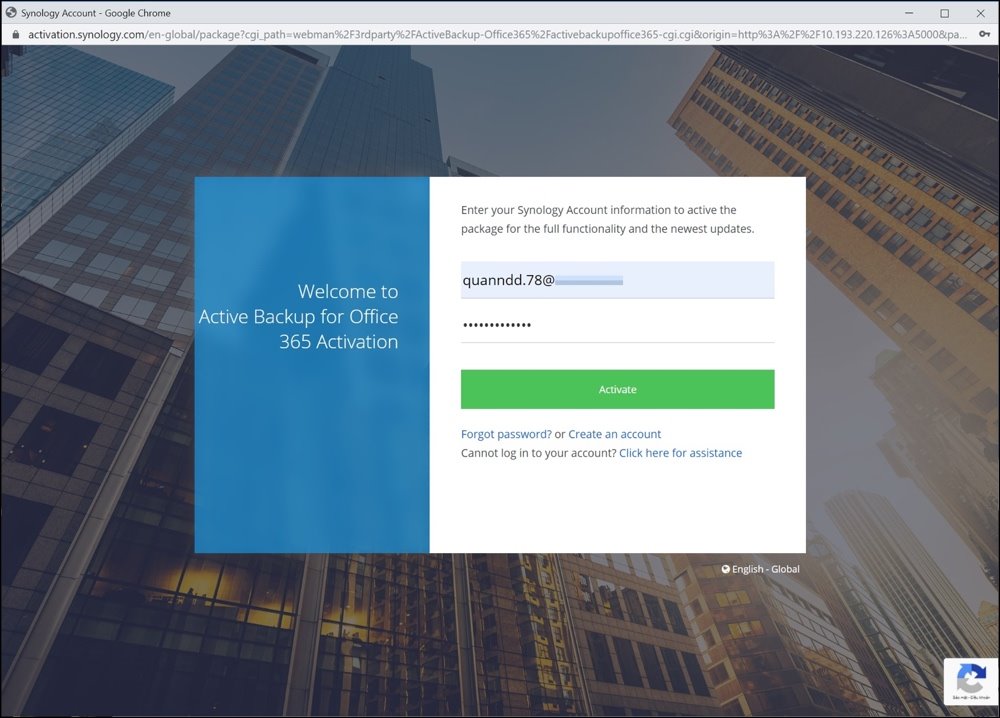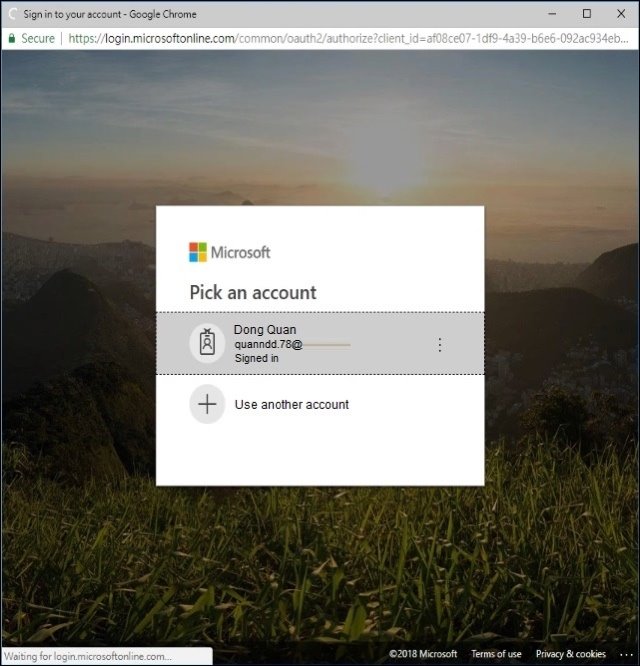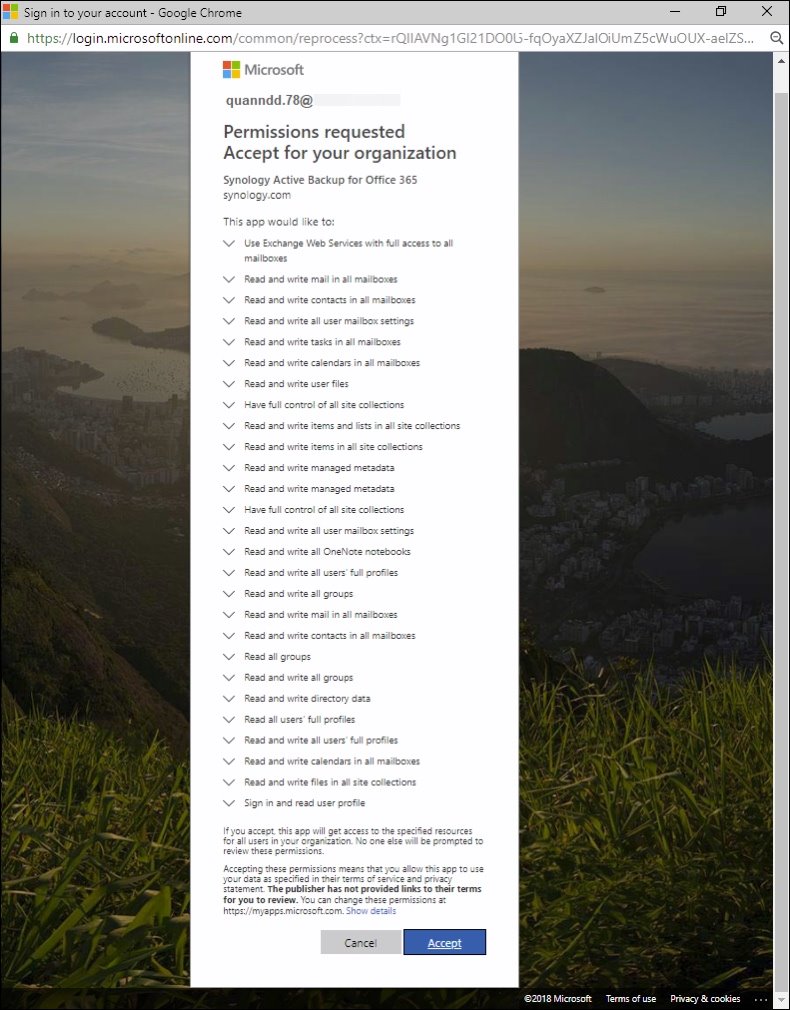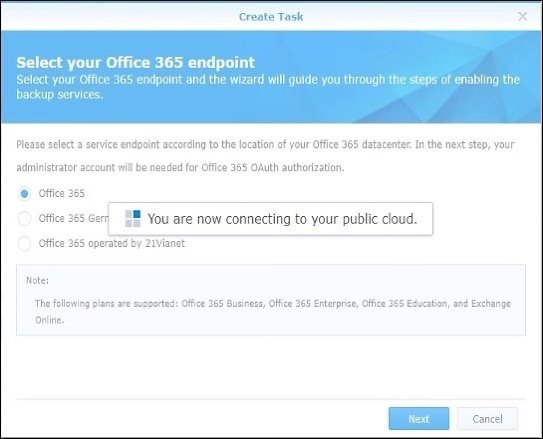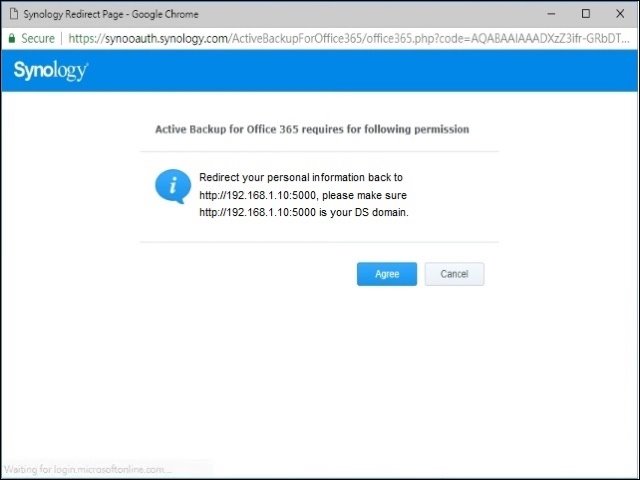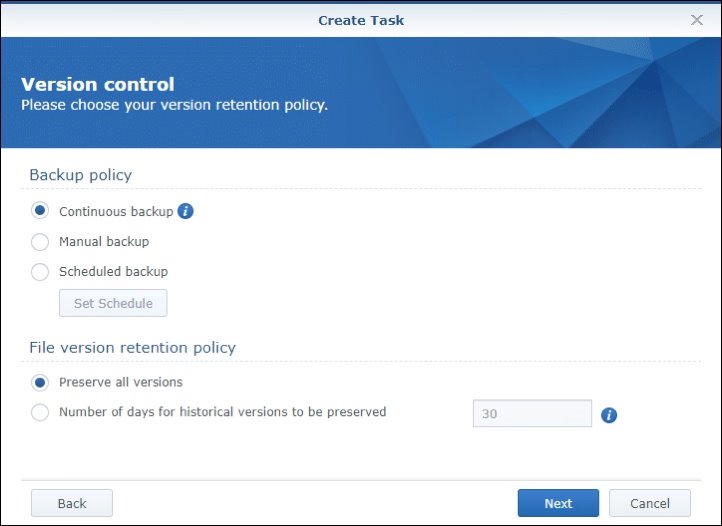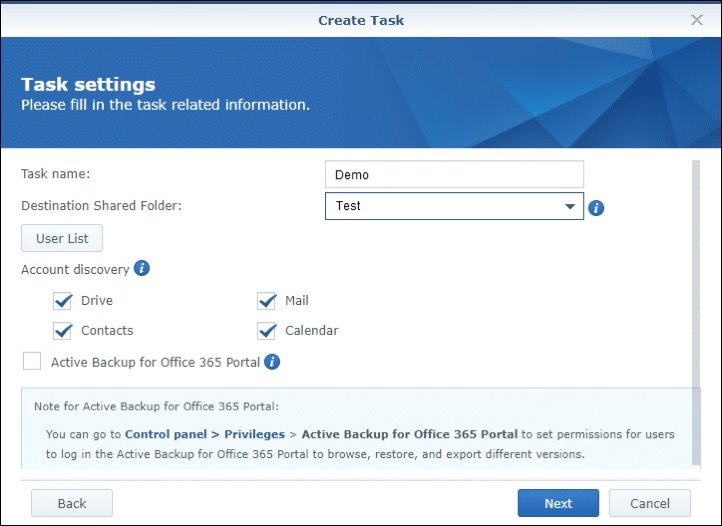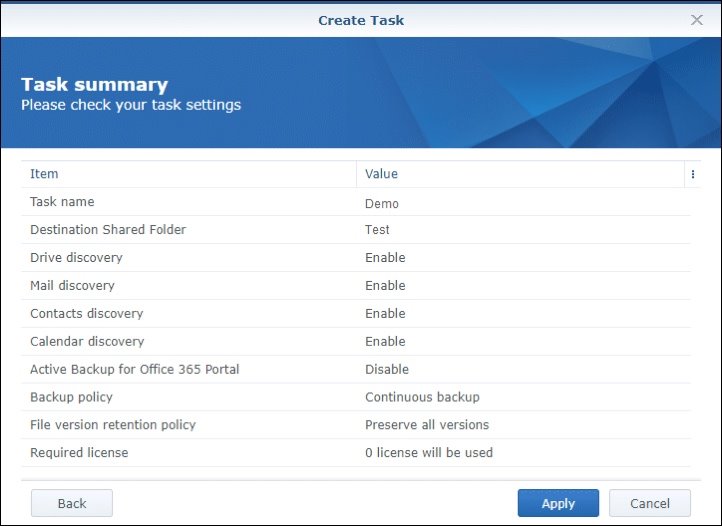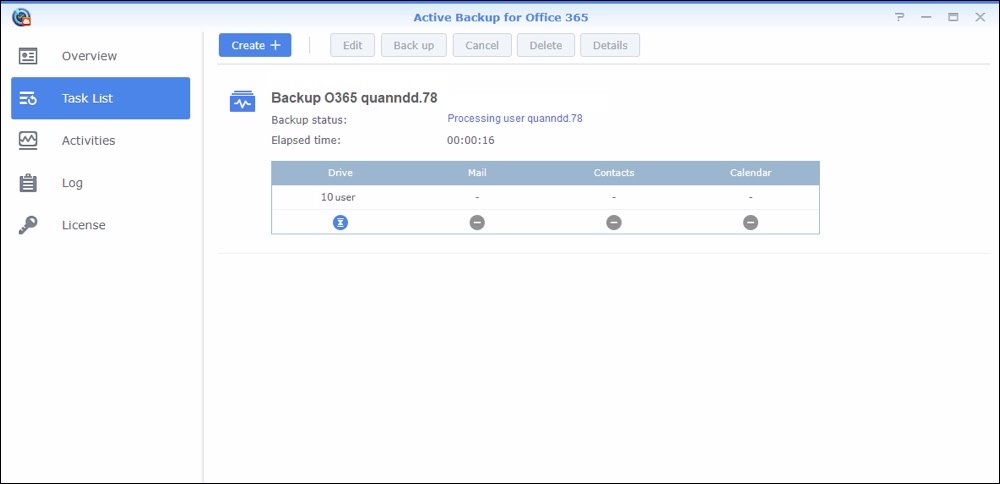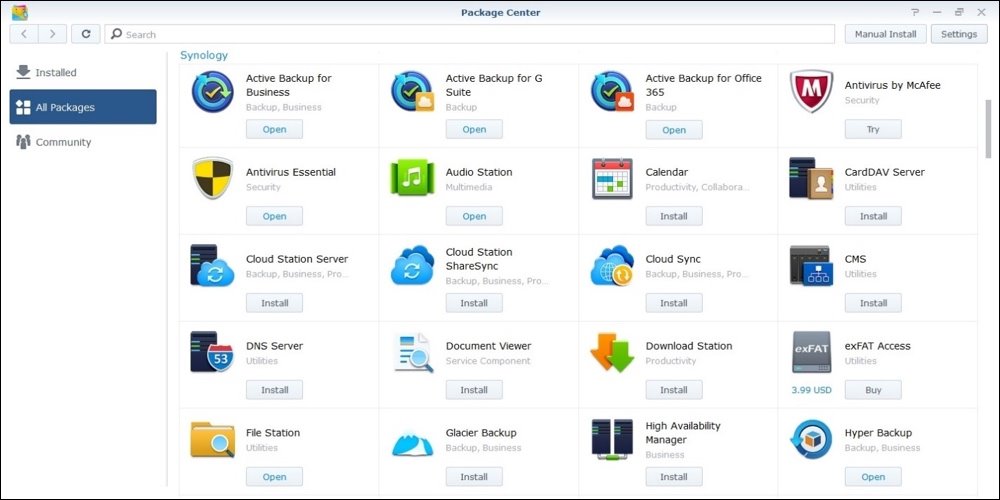ictnews Active Backup for Office 365 là tính năng sao lưu dữ liệu Office 365 trong môi trường doanh nghiệp, được tích hợp miễn phí trên các thiết bị NAS của Synology.
DS1019+ là một trong những mẫu NAS mới nhất của Synology, phù hợp sử dụng cho các công ty media, doanh nghiệp nhỏ và vừa. Với cấu hình mạnh và hệ điều hành (DSM) dễ sử dụng, DS1019+ là nơi lưu trữ dữ liệu tập trung cho doanh nghiệp và luôn được đảm bảo có các bản backup dự phòng nếu có sự cố xảy ra.
Trong giới hạn bài viết này, chúng ta sẽ tập trung vào tính năng sao lưu dữ liệu Active Backup for Office 365 trong môi trường doanh nghiệp.
Active Backup for Office 365
Theo báo cáo từ Aberdeen Group, lý do phổ biến nhất gây mất dữ liệu trên SaaS là do người dùng cuối vô tình xóa dữ liệu chiếm tỉ lệ 47%, nguyên nhân phổ biến thứ hai là người dùng ghi đè lên dữ liệu của người khác. Bên cạnh đó mã độc mã hóa tống tiền cũng gây nhiều thiệt hại lớn cho doanh nghiệp.
Với những rủi ro trên, dữ liệu cần được sao lưu thường xuyên. Active Backup for Office 365 là giải pháp hỗ trợ các doanh nghiệp sao lưu dữ liệu miễn phí trên các thiết bị NAS của Synology.
Active Backup for Office 365 ứng dụng công nghệ lưu trữ đơn giúp tiết kiệm đáng kể không gian lưu trữ, sao lưu tại chỗ các dữ liệu từ Office 365 như OneDrive for Business, email, danh bạ và lịch. Chế độ sao lưu liên tục giúp giảm thiểu rủi ro mất dữ liệu đề phòng các sự kiện ngẫu nhiên, ngay cả khi mất kết nối Internet, người dùng vẫn có thể truy cập, tìm kiếm dữ liệu. Đây cũng là ưu thế cạnh tranh của Synology so với các thiết bị lưu trữ mạng khác.
Việc thiết lập ban đầu cũng khá đơn giản, đầu tiên, các bạn cần đăng nhập vào NAS, cài đặt Active Backup for Office 365 từ Package Center và khởi động ứng dụng. Sau đó đăng nhập NAS bằng tài khoản Synology với quyền admin
Active Backup for Office 365 cung cấp 3 lựa chọn là Office 365, Office 365 Germany, Office 365 operated by 21Vianet. Tùy theo nền tảng Office đang sử dụng mà bạn chọn để cấu hình tài khoản.
Đăng nhập vào Office 365 bằng Tài khoản microsoft của bạn để xác thực phương thức chứng thực OAuth2.0
Một danh sách dài các yêu cầu cần được cấp quyền từ account quản trị hiện ra, bạn chỉ việc chọn Accept để đi đến bước tiếp theo.
Sau khi bạn đã chọn loại tài khoản Office 365, đăng nhập và được cấp quyền, Active Backup for Office 365 sẽ bắt đầu kết nối với public cloud
Bạn sẽ được chuyển hướng đến NAS bằng web xác thực của Synology.
Sau khi được xác thực, bạn tiến hành các bước thiết lập quy trình sao lưu với 3 lựa chọn: Sao lưu liên tục, Sao lưu thủ công và Sao lưu theo lịch trình. Bạn cũng có thể thiết lập cách bảo quản các phiên bản sao lưu.
Đặt tên cho tác vụ sao lưu và chọn thư mục đích được chia sẻ trên thiết bị NAS của bạn. Nếu bạn muốn tạo một thư mục mới, hãy vào Control Panel trong DSM và tạo một thư mục dùng chung mới.
Cửa sổ cuối cùng sẽ tóm tắt các mục mà bạn đã thiết lập. Nếu mọi thứ đều ổn, hãy nhấp vào Apply để hoàn tất, hoặc nếu bạn muốn thay đổi lại cài đặt thì chọn Back.
Sau khi hoàn thành các thiết lập cấu hình, công cụ Active Backup for Office 365 khởi động và hiển thị cho bạn màn hình tổng quan.
Thiết kế DS1019+
DS1019+ là phiên bản cải tiến của DS918+, trang bị sẵn 5 khay gắn ổ cứng với tổng dung lượng lưu trữ đạt mức 80TB (5 x 16TB). Thiết kế của Synology cho phép người dùng nâng cấp lưu trữ dễ hơn.
DS1019+ trang bị bộ xử lý 4 nhân Intel Celeron J3455, hỗ trợ chuyển mã video 4K real-time, dual-channel, bộ nhớ 8GB DDR3L SO-DIMM và có 2 khe M.2 2280 SSD NVMe hỗ trợ bộ nhớ cache, cung cấp đủ sức mạnh cho các ứng dụng chuyên sâu I/O và triển khai ảo hóa trở thành một máy chủ lý tưởng để chia sẻ tệp, sao lưu và khôi phục dữ liệu.
Cổng kết nối USB 3.1 được trang bị ở cả mặt trước lẫn sau, có đến 2 cổng mạng gigabit hỗ trợ cổng trunking cho phép người dùng kết hợp băng thông cả hai cổng mạng, giúp truyền tải dữ liệu nhanh, đảm bảo nhu cầu truy xuất dữ liệu liên tục tốt hơn.
Hệ điều hành DSM
DS1019+ chạy trên hệ điều hành DiskStation Manager cho các thiết bị NAS Synology, cung cấp nhiều ứng dụng với nhiều tính năng hỗ trợ quản lý, nâng cao năng suất công việc.
Synology còn nổi tiếng với việc sở hữu Package Center, hệ sinh thái ứng dụng “cây nhà lá vườn” do hãng tự phát triển. Các ứng dụng nhiều và đáp ứng như cầu từ cơ bản đến nâng cao của doanh nghiệp.
Các giải pháp sao lưu và phục hồi của Synology cho phép triển khai tuỳ theo theo quy mô và nhu cầu của doanh nghiệp, thực hiện bảo vệ theo cấp cho tài sản kỹ thuật số của doanh nghiệp với các giải pháp đám mây công cộng.
Kết luận
Active Backup for Office 365 cung cấp giao diện tập trung giúp doanh nghiệp quản lý dữ liệu bằng giải pháp sao lưu tại chỗ dữ liệu trong OneDrive for Business, email, danh bạ và lịch từ Office 365. Khi Internet bị gián đoạn, bạn vẫn có thể truy cập vào dữ liệu được lưu offline bên trong ổ NAS, dữ liệu có thể được xuất ra những định dạng phù hợp để bạn sử dụng.
Nếu cần hỗ trợ cài đặt hoặc hướng dẫn cụ thể hơn, người dùng có thể đến trung tâm trải nghiệm Synology của nhà phân phối Mstar (TP.HCM).
Nguồn bài viết : Baccarat là gì